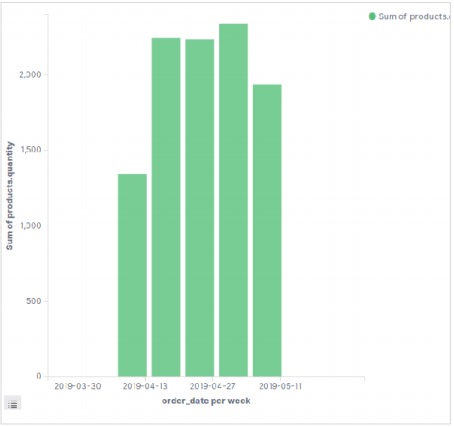Elasticsearch - Gráficos de área e barras
Um gráfico de área é uma extensão do gráfico de linha onde a área entre o gráfico de linha e os eixos é destacada com algumas cores. Um gráfico de barras representa os dados organizados em uma faixa de valores e, a seguir, plotados em relação aos eixos. Pode consistir em barras horizontais ou barras verticais.
Neste capítulo, veremos todos esses três tipos de gráficos criados com o Kibana. Conforme discutido nos capítulos anteriores, continuaremos a usar os dados no índice de comércio eletrônico.
Gráfico de Área
Na tela inicial do Kibana, encontramos a opção de nome Visualize que nos permite criar visualizações e agregações a partir dos índices armazenados no Elasticsearch. Optamos por adicionar uma nova visualização e selecionar Gráfico de área como a opção mostrada na imagem abaixo.
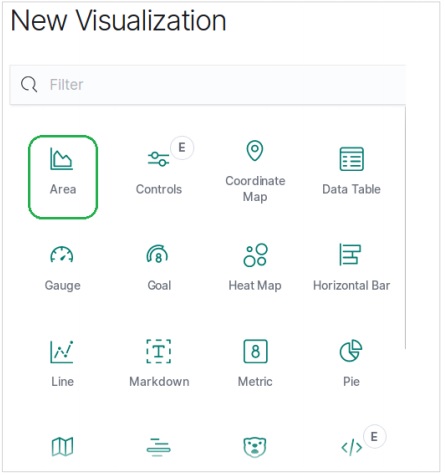
Escolha as métricas
A próxima tela nos pede para escolher as métricas que serão usadas na criação do Gráfico de Área. Aqui, escolhemos a soma como o tipo de métrica de agregação. Em seguida, escolhemos o campo total_quantity como o campo a ser usado como métrica. No eixo X, escolhemos o campo order_date e dividimos a série com a métrica fornecida em um tamanho de 5.

Ao executar a configuração acima, obtemos o seguinte gráfico de área como saída -
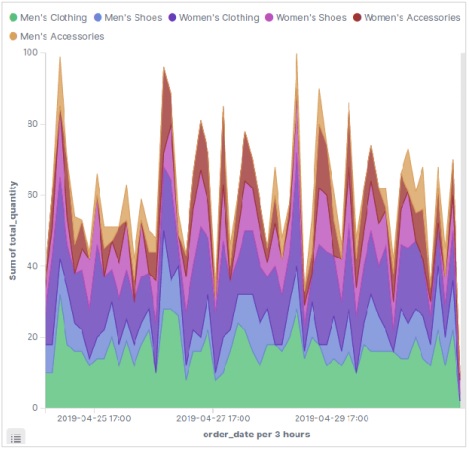
Gráfico de Barras Horizontais
Da mesma forma, para o gráfico de barra horizontal, escolhemos uma nova visualização na tela inicial do Kibana e escolhemos a opção Barra horizontal. Em seguida, escolhemos as métricas conforme mostrado na imagem abaixo. Aqui, escolhemos Soma como a agregação para a quantidade do produto nomeado arquivado. Em seguida, escolhemos intervalos com histograma de data para a data do pedido de campo.
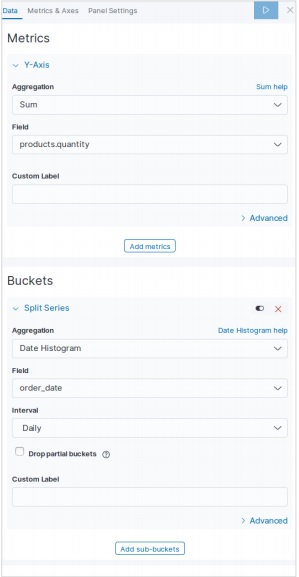
Ao executar a configuração acima, podemos ver um gráfico de barras horizontais conforme mostrado abaixo -
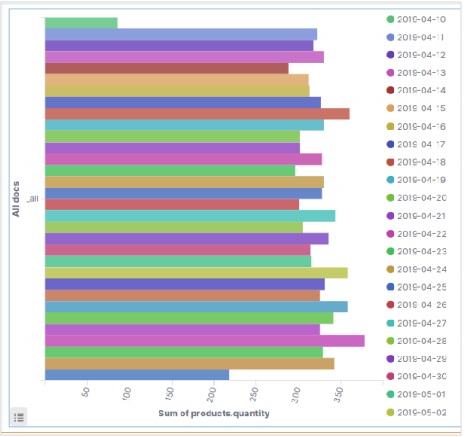
Gráfico de Barras Verticais
Para o gráfico de barras verticais, escolhemos uma nova visualização na tela inicial do Kibana e escolhemos a opção Barra vertical. Em seguida, escolhemos as métricas conforme mostrado na imagem abaixo.
Aqui, escolhemos Soma como a agregação para o campo denominado quantidade do produto. Em seguida, escolhemos intervalos com histograma de data para a data do pedido de campo com um intervalo semanal.
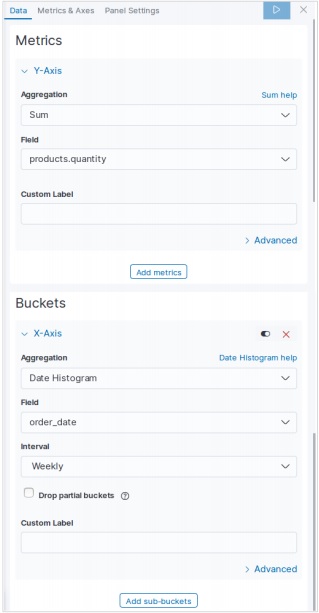
Ao executar a configuração acima, um gráfico será gerado conforme mostrado abaixo -